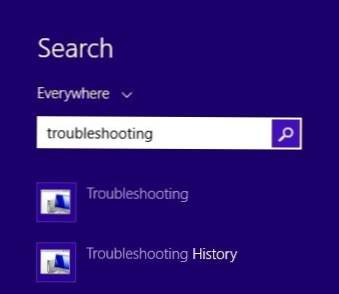
Articol de astăzi este un sfat rapid cu privire la modul de depanare a problemelor din Windows 8.1, pe care cu siguranță veți avea parte de utilizarea noului sistem de operare Microsoft strălucitor. Cu toate acestea, majoritatea problemelor nu necesită boot-a în modul de siguranță sau după un ghid de 10 pași pentru rezolvarea problemelor WiFi.
Microsoft a devenit, de asemenea, mai inteligent și a inclus o mulțime de instrumente și ajutor ghiduri în OS în sine pentru a diagnostica și rezolva problemele. Am descoperit că învățarea clienților mei cum să folosească aceste instrumente încorporate mă economisește mult timp pentru că ei pot rezolva problemele în Windows 8.1. În acest articol, voi vorbi despre instrumentele de depanare încorporate în Windows 8.1 care vă pot ajuta să remediați problemele comune.
Înainte de a vă arăta câteva soluții de depanare, să vedem cum să ajungeți la ele în Windows 8.1. Mai întâi, deschideți bara Charms apăsând tasta Windows + C sau mutați mouse-ul în partea dreaptă sus sau jos a ecranului. Click pe Căutare și apoi tastați depanare în caseta de căutare.
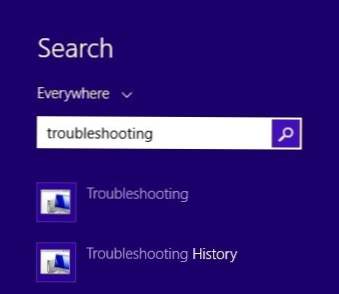
Faceți clic pe primul rezultat, Depanare, iar fereastra principală va apărea acolo unde puteți începe depanarea programelor pentru computer. Interfața principală este împărțită în categorii cum ar fi Programe, Hardware și Sunet, Rețea și Internet și Sistem și Securitate.
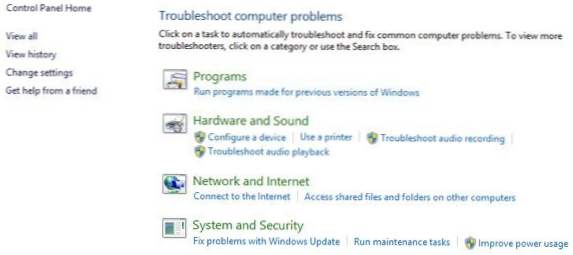
Puteți alege din lista afișată sau puteți face clic pe A vedea tot link-ul din stânga sus. Tind să fac clic pe asta, așa că pot vedea toate opțiunile.
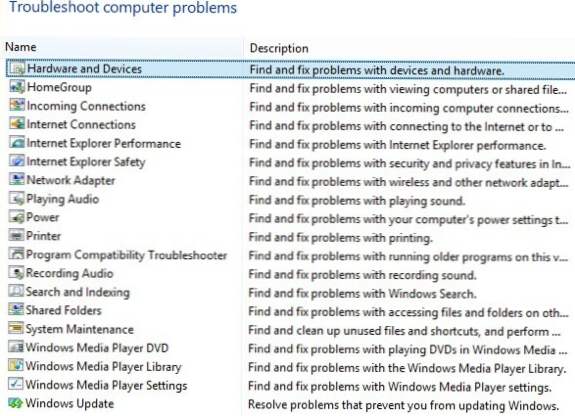
După cum puteți vedea, există destul de puține instrumente de depanare. Aveți posibilitatea să remediați problemele cu un grup de domiciliu, să remediați problemele legate de conexiunea la Internet, să verificați configurația adaptoarelor de rețea, să obțineți ajutor cu problemele de imprimare, să remediați problemele de sunet, să remediați problemele de actualizare Windows și multe altele. Dacă faceți clic pe unul dintre instrumentele de remediere a erorilor, veți obține un dialog de tip pop-up, după cum urmează:
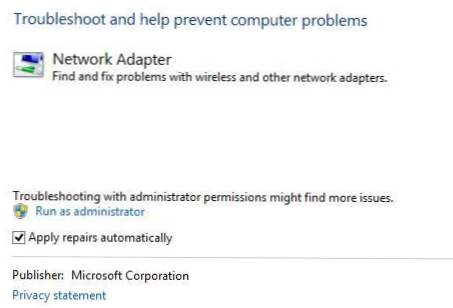
Toți vor avea puțin Avansat butonul din partea de jos, pe care doriți să faceți clic pentru a vedea mai multe opțiuni. Este o idee bună să păstrați Aplicați reparațiile în mod automat bifați și faceți clic pe Rulat ca administrator legătură. Rularea instrumentului de depanare ca Administrator va permite ferestrelor să găsească mai multe posibile probleme. Când faceți clic pe Următorul, instrumentul de depanare va începe să încerce detectarea oricăror probleme. De exemplu, când am rulat instrumentul de depanare a imprimantei, a verificat serviciul de tip spool pentru erori și mi-a dat o listă de imprimante pentru a vedea cu care am avut probleme.
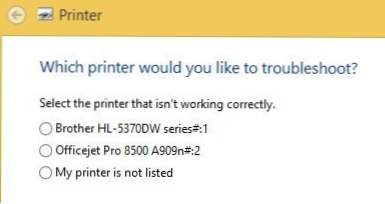
Înainte de Windows 7, aceste instrumente de depanare erau destul de inutile și nu făceau nimic din nimic. Cu toate acestea, începând cu Windows 7 și cu siguranță mai mult în Windows 8, ei pot rezolva de fapt o gamă largă de probleme fără nici o intrare de utilizator. Dacă există o problemă detectată, instrumentul de depanare va încerca să remedieze singură problema. De cele mai multe ori funcționează, cu excepția cazului în care este o problemă serioasă. Pe un computer Windows 8.1, am avut unele probleme de Windows Update care au fost rezolvate de instrumentul de depanare:
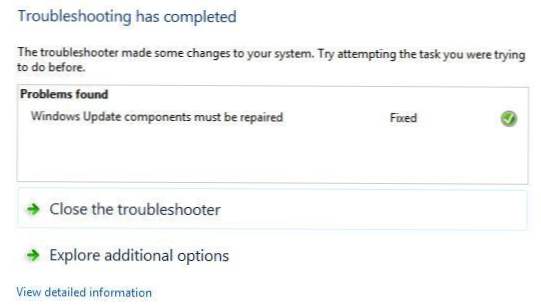
Puteți face clic pe Vezi informații detaliate pentru a vedea exact ce problemă a fost detectată și rezolvată. În cazul meu, se pare că una dintre componentele pentru Windows Update a fost configurată incorect.
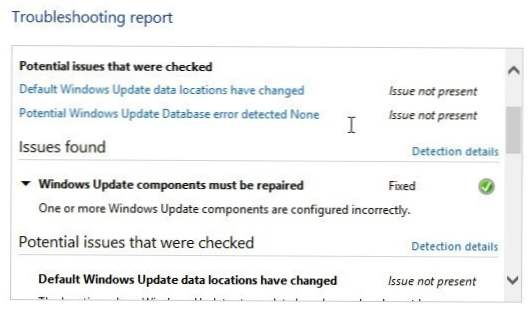 Asta e despre asta! Utilizarea instrumentului de depanare integrat în Windows 8.1 este întotdeauna un prim pas bun. Dacă instrumentul de depanare nu funcționează, este timpul să începeți să găsiți soluția Googling, dar, sperăm, nu veți avea prea multe. Bucurați-vă!
Asta e despre asta! Utilizarea instrumentului de depanare integrat în Windows 8.1 este întotdeauna un prim pas bun. Dacă instrumentul de depanare nu funcționează, este timpul să începeți să găsiți soluția Googling, dar, sperăm, nu veți avea prea multe. Bucurați-vă!